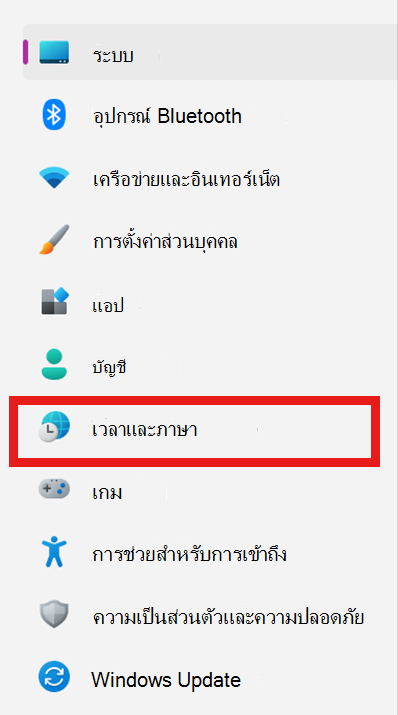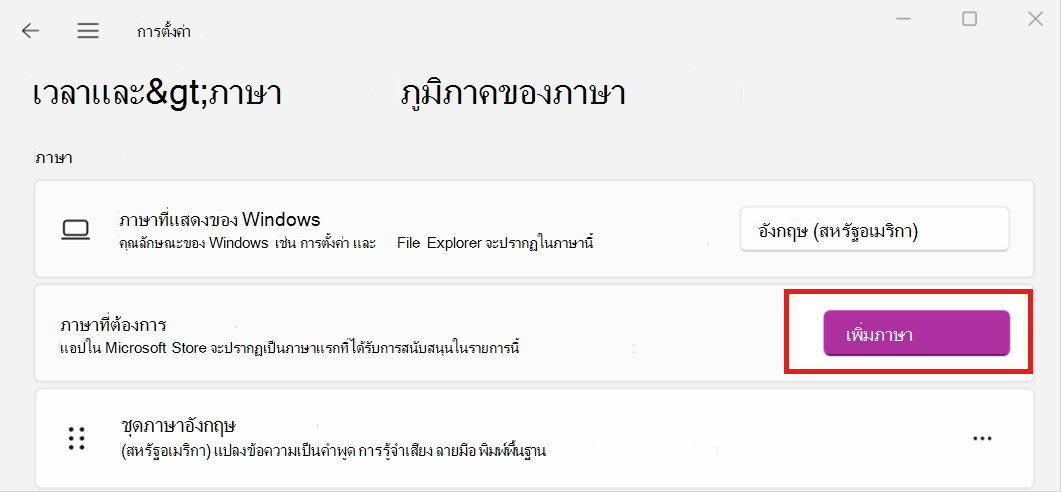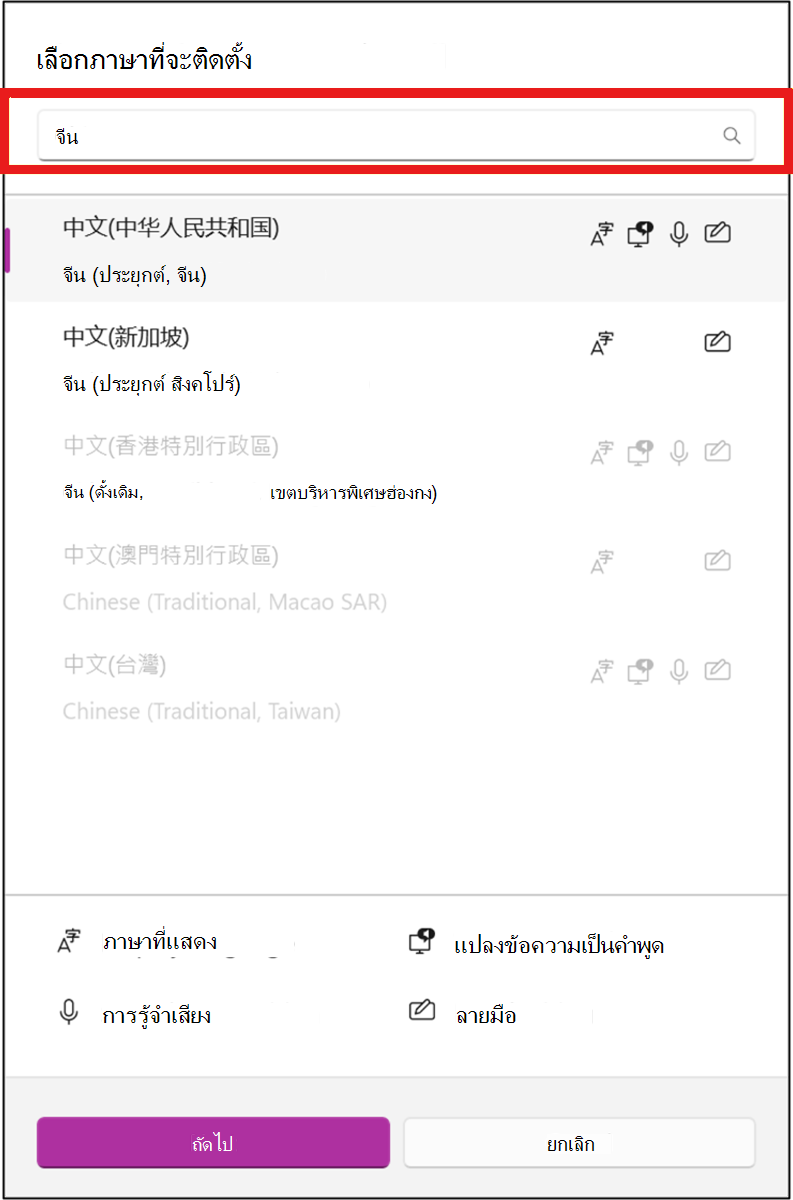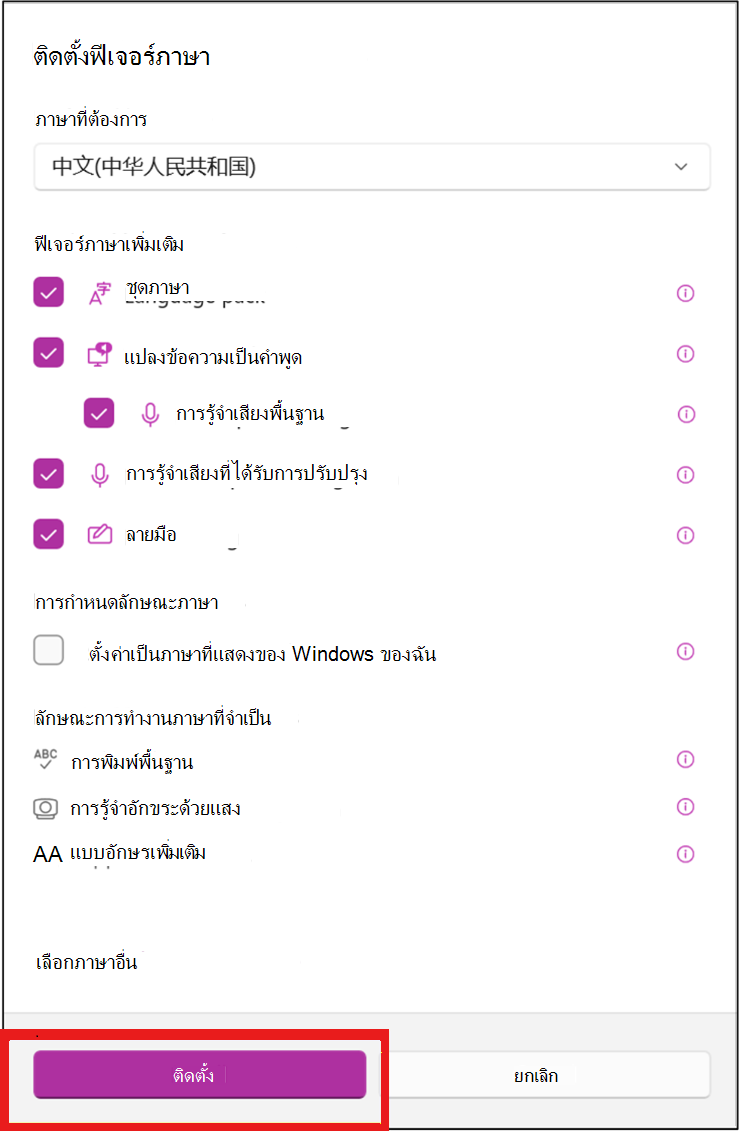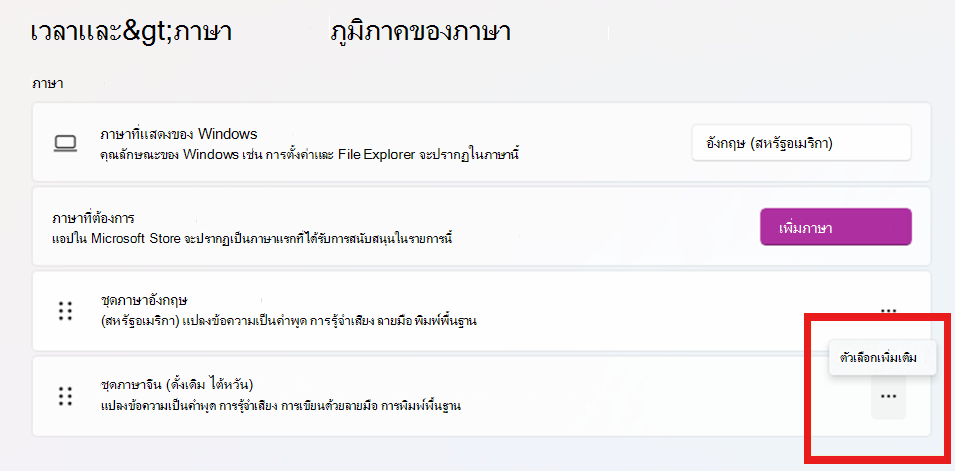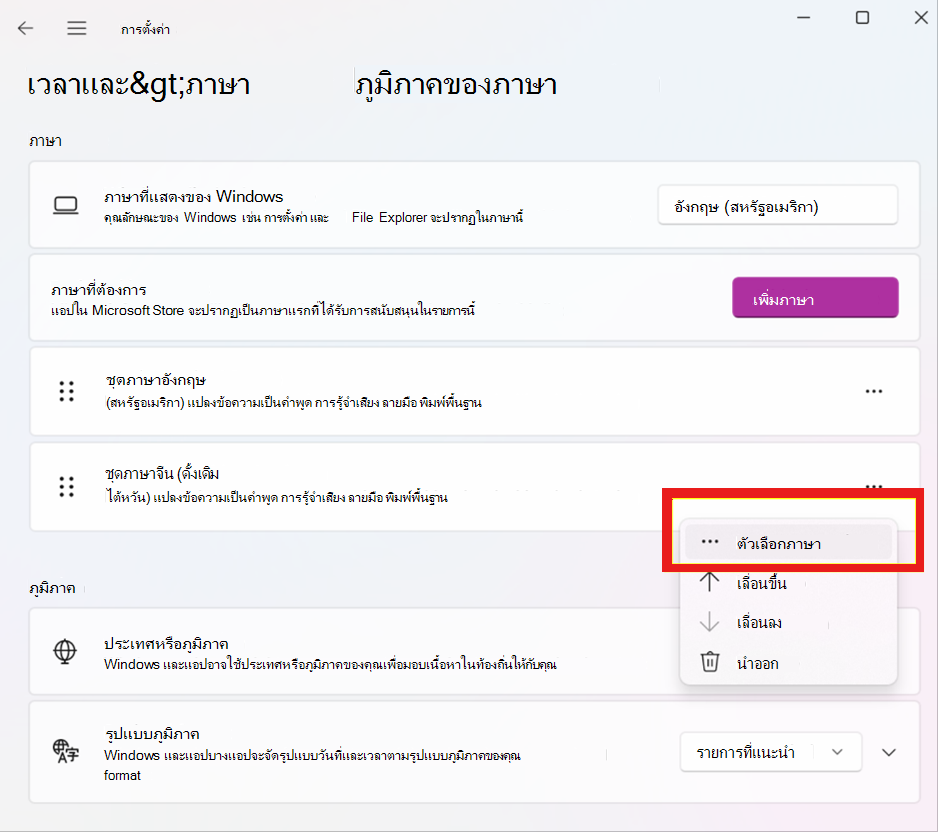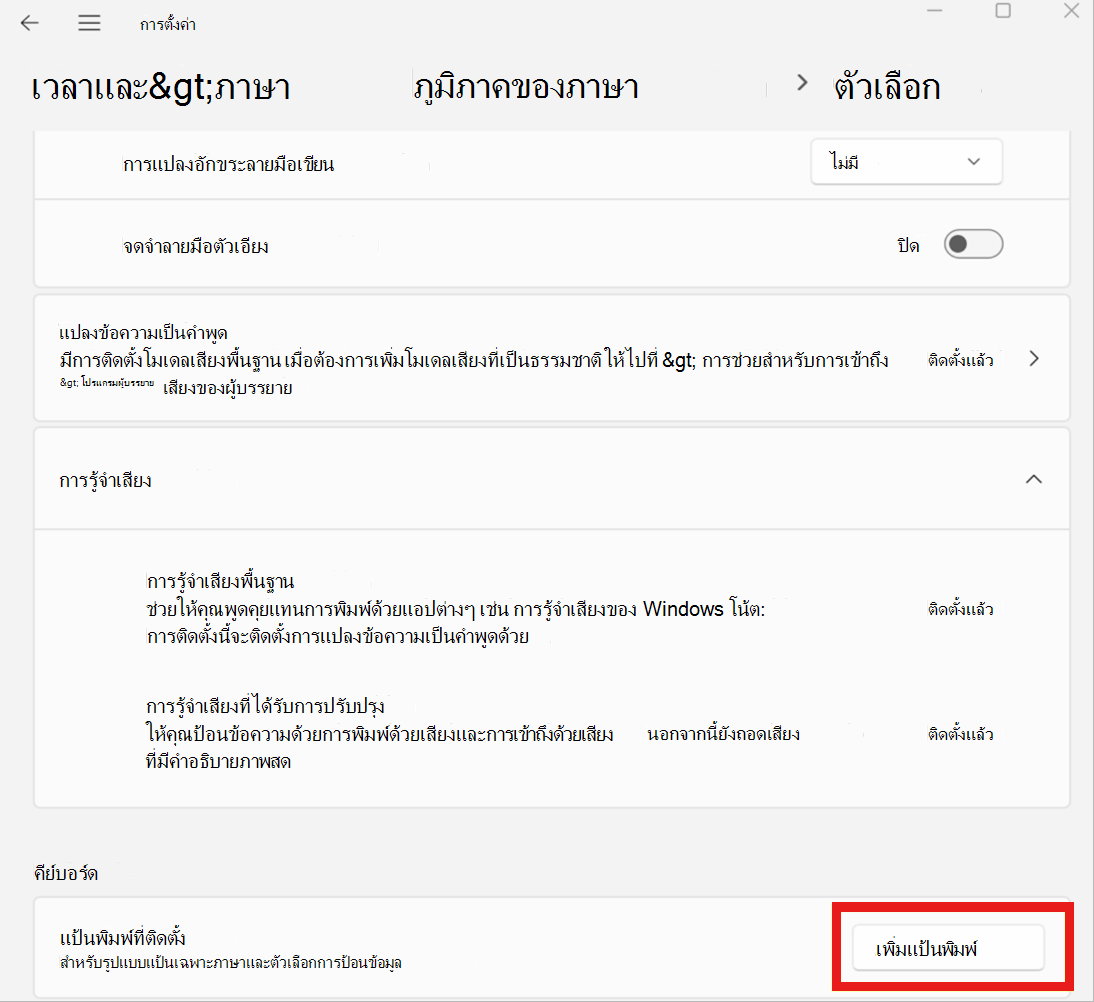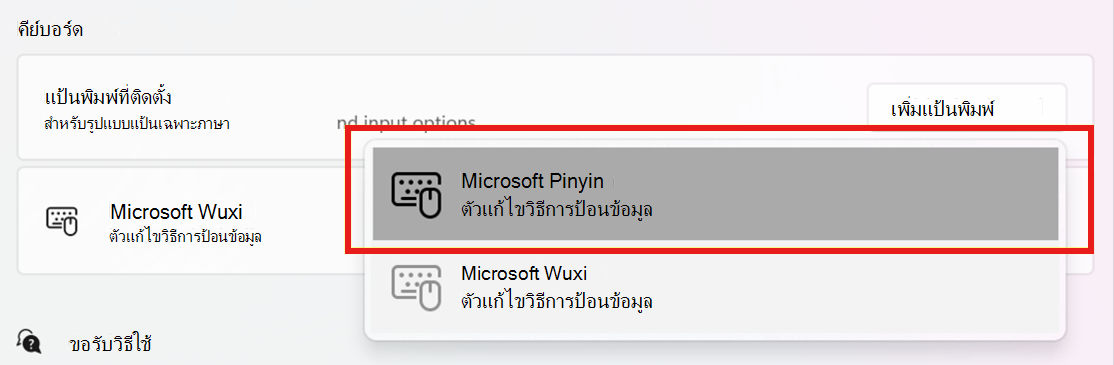ในบทความนี้
ภาพรวม
เราได้ระบุช่องโหว่ในหน้าจอลงชื่อเข้าใช้ของ Microsoft Windows เมื่อใช้วิธีการป้อนข้อมูลของบริษัทอื่น (3P) ตัวแก้ไข (IME) เพื่อลงชื่อเข้าใช้ ช่องโหว่นี้อาจทําให้เกิดปัญหาด้านความปลอดภัยของอุปกรณ์ของคุณในระหว่างกระบวนการลงชื่อเข้าใช้ การอัปเดตความปลอดภัยของ Windows ที่เผยแพร่ในวันที่ 8 ตุลาคม 2024 หรือหลังจากนั้นสามารถช่วยปกป้องคุณจากการใช้ IME (3P) ของบริษัทอื่นเมื่อคุณลงชื่อเข้าใช้อุปกรณ์ของคุณ สําหรับข้อมูลเพิ่มเติมเกี่ยวกับช่องโหว่เมื่อใช้ IME ของบริษัทอื่น ให้ดูที่ CVE-2024-43583
การดำเนินการที่แนะนำ
เมื่อต้องการแก้ไขช่องโหว่นี้ ตรวจสอบให้แน่ใจว่าได้เปิดใช้งาน IME ของบริษัทแรก (1P) ของ Microsoft บนอุปกรณ์ของคุณแล้ว
ตัวอย่างเช่น ก่อนการอัปเดตความปลอดภัยของ Windows ที่เผยแพร่เมื่อวันที่ 8 ตุลาคม 2024 จะมีการติดตั้งสกรีนช็อตของหน้าจอลงชื่อเข้าใช้นี้แสดง IME ภาษาอังกฤษแบบฝ่ายแรก (1P) และ IMEs ของจีนประยุกต์ (1P) สองเครื่องที่ติดตั้งและทั้งหมดสามารถใช้งานได้ หากติดตั้ง IME ของบริษัทอื่น (3P) IME ก็จะสามารถใช้งานได้และคุณอาจพบช่องโหว่เมื่อคุณใช้เพื่อลงชื่อเข้าใช้
หลังจากการอัปเดตความปลอดภัยของ Windows ที่เผยแพร่เมื่อวันที่ 8 ตุลาคม 2024 หรือหลังจากนั้นมีการติดตั้ง สกรีนช็อตของหน้าจอลงชื่อเข้าใช้นี้จะแสดง IME ของบริษัทอื่น (1P) เดียวกันที่ติดตั้งและพร้อมใช้งาน นอกจากนี้ มีการติดตั้ง IME ของบริษัทอื่น (3P) ภาษาจีนประยุกต์สองรายการ แต่ไม่พร้อมให้ใช้งาน การอัปเดตความปลอดภัยของ Windows ที่เผยแพร่ในวันที่ 8 ตุลาคม 2024 หรือหลังจากนั้นทําให้ IME ของบริษัทอื่น (3P) ไม่พร้อมใช้งานบนหน้าจอลงชื่อเข้าใช้และป้องกันช่องโหว่เมื่อคุณลงชื่อเข้าใช้
สําคัญ โปรดทราบว่าการเปลี่ยนแปลงนี้จะมีผลกับกระบวนการลงชื่อเข้าใช้เท่านั้น คุณสามารถใช้ IME ของบริษัทอื่น (3P) ต่อไปเพื่อวัตถุประสงค์อื่นๆ โดยไม่กระทบต่อ มาตรการนี้มีแต่เพียงผู้เดียวในการเพิ่มความปลอดภัยในระหว่างกระบวนการลงชื่อเข้าใช้
วิธีการเปิดใช้งาน IME ของบุคคลที่หนึ่ง (1P)
หากคุณลบ IME ของ Microsoft ฝ่ายแรก (1P) หรือไม่ได้ติดตั้ง IME ของ Microsoft ฝ่ายแรก (1P) ให้ทําตามขั้นตอนเหล่านี้:
-
เปิด การตั้งค่า บนอุปกรณ์ของคุณ
-
คลิก เวลา & ภาษา
-
ภายใต้ ภาษา & เวลา ให้คลิก ภาษา & ภูมิภาค
-
ภายใต้ ภาษาที่ต้องการ ให้คลิก เพิ่มภาษา
-
ในกล่องโต้ตอบ เลือกภาษาที่จะติดตั้ง ให้เลือกภาษาที่คุณต้องการ แล้วคลิก ถัดไป
-
ในกล่องโต้ตอบ ติดตั้งฟีเจอร์ภาษา ให้เลือกการกําหนดลักษณะภาษาของคุณ แล้วคลิก ติดตั้ง
วิธีการติดตั้งแป้นพิมพ์ IME ของบริษัทอื่น (1P)
หากคุณมี IME ของบริษัทอื่น (1P) ติดตั้งอยู่ แต่ได้ลบแป้นพิมพ์ที่เกี่ยวข้องออก ให้ทําตามขั้นตอนเหล่านี้เพื่อติดตั้งแป้นพิมพ์:
-
เปิด การตั้งค่า บนอุปกรณ์ของคุณ
-
คลิก เวลา & ภาษา
-
ภายใต้ ภาษา & เวลา ให้คลิก ภาษา & ภูมิภาค
-
ภายใต้ ภาษาที่ต้องการ ให้คลิก ... (ตัวเลือกเพิ่มเติม) สําหรับภาษาที่คุณต้องการติดตั้งแป้นพิมพ์ใหม่
-
คลิก ตัวเลือกภาษา จากเมนูป็อปอัพ
-
ภายใต้ แป้นพิมพ์ ให้คลิก เพิ่มแป้นพิมพ์
-
เลือกแป้นพิมพ์ของบุคคลที่หนึ่ง (1P) จากเมนูป็อปอัพ
ตรวจสอบให้แน่ใจว่า IME ฝ่ายแรก (1P) ของ Microsoft เป็นตัวเลือกวิธีการป้อนข้อมูลที่หน้าจอลงชื่อเข้าใช้ ตัวเลือกแป้นพิมพ์จะแสดงที่มุมล่างขวาของหน้าจอเมื่อล็อก
สรุป
โดยทําตามคําแนะนําเหล่านี้เกี่ยวกับการเพิ่ม IME ของบริษัทอื่น (1P) ของ Microsoft ลงในหน้าจอลงชื่อเข้าใช้ คุณสามารถช่วยปกป้องอุปกรณ์ของคุณจากช่องโหว่ที่อาจเกิดขึ้นที่เกี่ยวข้องกับ IME ของบริษัทอื่นระหว่างกระบวนการลงชื่อเข้าใช้ การตรวจสอบให้แน่ใจว่า IME ฝ่ายแรก (1P) ของ Microsoft เปิดใช้งานอยู่จะมอบสภาพแวดล้อมที่ปลอดภัยยิ่งขึ้นสําหรับอุปกรณ์ของคุณ สําหรับความช่วยเหลือหรือคําถามเพิ่มเติม โปรดติดต่อฝ่ายสนับสนุนของ Microsoft
แหล่งอ้างอิง
ตัวแก้ไขวิธีการป้อนข้อมูล (IME)
การปฏิเสธความรับผิดชอบข้อมูลของบริษัทอื่น
ผลิตภัณฑ์ของบริษัทอื่นที่บทความนี้กล่าวถึงผลิตขึ้นโดยบริษัทที่ไม่ได้ขึ้นอยู่กับ Microsoft เราไม่รับประกันทั้งโดยนัยหรือโดยลักษณะอื่นเกี่ยวกับประสิทธิภาพหรือความน่าเชื่อถือของผลิตภัณฑ์ดังกล่าว
เราให้ข้อมูลติดต่อของบริษัทภายนอกเพื่อช่วยให้คุณค้นหาการสนับสนุนทางเทคนิค ข้อมูลที่ติดต่อนี้อาจเปลี่ยนแปลงได้โดยไม่ต้องแจ้งให้ทราบล่วงหน้า เราไม่รับประกันความถูกต้องของข้อมูลที่ติดต่อของบริษัทภายนอกนี้